Voulez-vous connaître le nombre d’utilisateurs/utilisatrices en ligne qui visitent votre site WordPress en ce moment même ?
Trouver combien de personnes sont réellement sur votre site en temps réel aide à découvrir des informations intéressantes. Vous pouvez voir quelles pages les utilisateurs/utilisatrices consultent en ce moment, d’où ils viennent et comment ils interagissent avec votre site.
Dans cet article, nous allons vous afficher comment voir les utilisateurs/utilisatrices en ligne en temps réel dans WordPress.
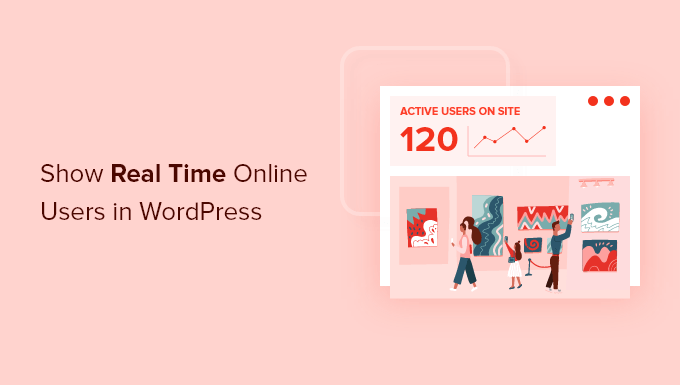
Pourquoi suivre les utilisateurs/utilisatrices en ligne en temps réel ?
Le suivi des utilisateurs/utilisatrices en ligne en temps réel vous permet de surveiller l’activité sur votre site WordPress au fur et à mesure qu’elle se produit. Vous obtenez des mises à jour à la minute près sur la façon dont les gens utilisent votre site.
Par exemple, disons que vous organisez une vente flash de 24 heures pour votre stock en ligne. Le suivi des utilisateurs/utilisatrices en temps réel vous aidera à voir comment se déroule votre campagne et si elle génère du trafic vers votre site. Cela aide également à voir les effets immédiats sur le trafic des campagnes sur les réseaux sociaux, comme les tweets et les publications Instagram.

Vous pouvez même utiliser des rapports en temps réel pour surveiller le trafic web si vous avez apporté des modifications à votre site, comme changer votre thème WordPress ou effectuer une redirection complète du site.
En outre, le fait de garder un œil sur les utilisateurs/utilisatrices en ligne en temps réel à différents intervalles peut vous aider à trouver le meilleur moment pour publier des articles de blog.
Vous pouvez même voir les utilisateurs/utilisatrices les plus activés de différents pays à différents moments. Cela peut vous aider à lancer des campagnes promotionnelles ciblées en fonction de l’emplacement de vos utilisateurs/utilisatrices pour obtenir plus de conversions et de ventes.
Cela dit, voyons comment afficher les utilisateurs/utilisatrices en ligne en temps réel dans votre Tableau de bord WordPress. Nous verrons également comment afficher les utilisateurs/utilisatrices en temps réel sur l’interface publique de votre site WordPress.
- Méthode 1. Afficher les utilisateurs/utilisatrices en temps réel dans le Tableau de bord WordPress
- Méthode 2. Afficher les utilisateurs/utilisatrices en temps réel sur l’interface publique du site WordPress
- Méthode 3. Voir les utilisateurs/utilisatrices WordPress en temps réel dans Google Analytics
Méthode 1. Afficher les utilisateurs/utilisatrices en ligne en temps réel dans le Tableau de bord WordPress
La meilleure façon d’afficher les utilisateurs/utilisatrices en ligne en temps réel dans le tableau de bord WordPress est d’utiliser l’extension MonsterInsights.
C’est la meilleure solution d’analyse pour WordPress pour configurer correctement Google Analytics dans WordPress sans modifier le code. Il vous aide à voir les performances de votre site en un coup d’œil, et affiche les utilisateurs/utilisatrices en ligne en temps réel à l’intérieur de votre tableau de bord WordPress.

Nous utiliserons la licence MonsterInsights Pro pour ce tutoriel car elle comprend des rapports de tableau de bord en temps réel ainsi que d’autres fonctionnalités de suivi avancées comme le suivi du commerce électronique et des conversions de formulaires.
Il existe également une version MonsterInsights Lite que vous pouvez utiliser gratuitement. Elle vous autorise à ajouter Google Statistiques à votre site et vous aide à suivre les liens sortants, les téléchargements, et plus encore, mais elle ne vous permet pas de voir les utilisateurs/utilisatrices en ligne en temps réel dans WordPress.
Tout d’abord, vous devez installer et activer l’extension MonsterInsights. Si vous avez besoin d’aide, veuillez consulter notre guide sur l ‘installation d’une extension WordPress.
Une fois activé, vous serez dirigé vers l’écran de bienvenue de MonsterInsights et verrez » Insights » dans votre menu d’administration WordPress. Cliquez simplement sur le bouton » Lancer l’assistant » pour configurer Google Analytics sur votre site.

Ensuite, vous pouvez suivre les étapes affichées par l’assistant et connecter MonsterInsights avec Google Analytics. Pour plus de détails, Veuillez consulter notre tutoriel sur l’installation de Google Analytics dans WordPress.
Une fois que vous avez configuré MonsterInsights et ajouté Google Statistiques, vous pouvez maintenant voir les utilisateurs/utilisatrices en ligne en temps réel dans WordPress.
Il vous suffit de vous rendre dans la rubrique Titre » Rapports depuis votre panneau d’administration WordPress, puis de cliquer sur l’onglet » Temps réel « .

Vous verrez le nombre d’utilisateurs/utilisatrices actifs sur votre site et le nombre de pages vues par minute.
Ensuite, défilez vers le bas pour voir d’autres rapports en temps réel.
Par exemple, MonsterInsights affiche les pages que vos internautes sont en train de voir à ce moment précis. Cela vous aide à voir quel type de contenu votre public préfère pendant la journée, afin que vous puissiez créer un contenu similaire et le publier au bon moment.
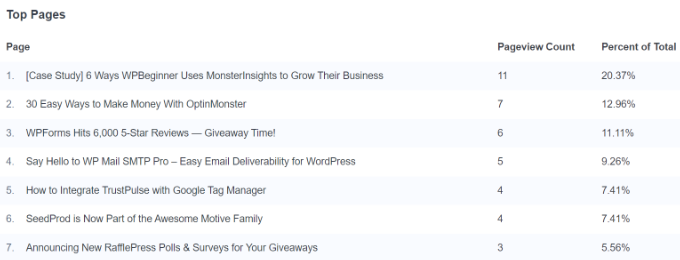
Ensuite, vous pouvez consulter le rapport sur les principales sources de trafic de référence. Il affiche la provenance de vos utilisateurs/utilisatrices, la campagne dont il s’agit et le nombre total d’utilisateurs/utilisatrices en ligne.
Ce rapport vous permet de mesurer la performance de vos campagnes de marketing en temps réel.
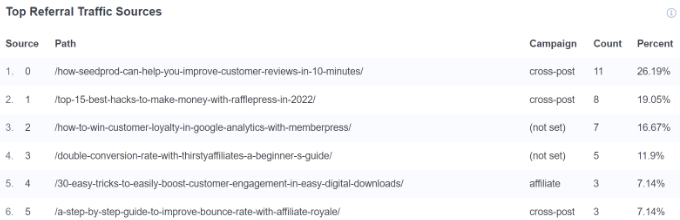
Dernier point, MonsterInsights affiche en temps réel les utilisateurs/utilisatrices en ligne de différents pays et villes.
Vous pouvez utiliser les données de ce rapport pour créer des campagnes personnalisées destinées à des personnes situées dans des Emplacements différents. Par exemple, vous pouvez offrir des remises exclusives aux personnes résidant en Australie, ou proposer une offre d’achat 1 pour 1 gratuite aux clients/clientes d’Inde.

Méthode 2. Afficher les utilisateurs/utilisatrices en temps réel sur l’interface publique du site WordPress
La manière la plus simple d’afficher le nombre de personnes en ligne sur votre site sur l’interface publique est d’utiliser l’extension WP-UserOnline.
La première chose à faire est d’installer et d’activer l’extension WP-UserOnline. Pour plus de détails, veuillez consulter notre guide sur l ‘installation d’une extension WordPress.
Une fois activé, vous devez vous rendre sur la page Réglages » UserOnline du panneau d’administration de WordPress pour configurer les paramètres du plugin.
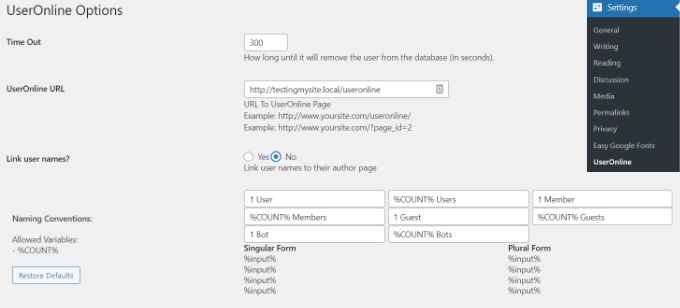
Sur cette page, vous pouvez modifier les réglages par défaut de l’extension. Ces réglages comprennent le délai d’attente, l’URL de la page en ligne des utilisateurs/utilisatrices et les réglages d’affichage.
Les réglages par défaut conviennent à la plupart des sites. Il vous suffit donc de cliquer sur le bouton « Enregistrer les réglages » au bas de la page.
L’étape suivante consiste à créer la page où vous souhaitez présenter les utilisateurs/utilisatrices qui sont en ligne en ce moment sur votre site WordPress. Il vous suffit d’aller dans Pages » Ajouter un nouveau depuis votre tableau de bord WordPress pour créer une nouvelle page.
Ensuite, vous devez ajouter le code court suivant à l’endroit où vous souhaitez afficher les utilisateurs/utilisatrices en ligne en temps réel.
[page_useronline]
Vous pouvez également ajouter un bloc de codes courts en cliquant sur le signe » + » en haut et y coller le code court.

Ensuite, vous pouvez prévisualiser votre page, puis la publier.
Désormais, lorsque vous visitez la page de votre blog WordPress, elle affiche les utilisateurs/utilisatrices en ligne en temps réel sur l’interface publique.
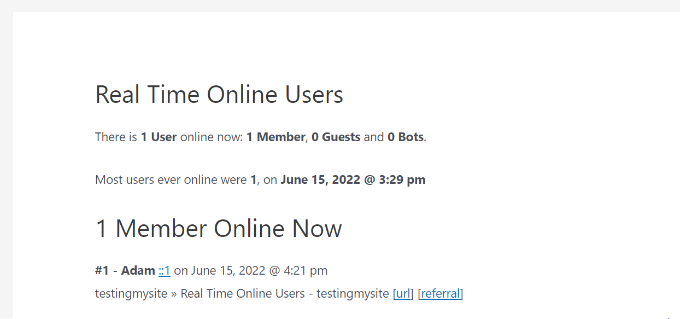
En outre, vous pouvez également afficher les utilisateurs/utilisatrices en ligne en temps réel dans votre zone de widgets WordPress, comme la colonne latérale.
Il vous suffit de vous rendre dans la rubrique Apparence Widgets de votre tableau de bord WordPress, puis de cliquer sur le signe » + » pour ajouter un bloc de widgets UserOnline.
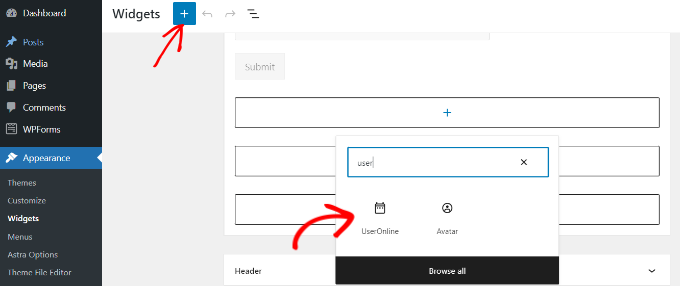
Ensuite, vous pouvez renommer le titre de votre widget en temps réel qui apparaîtra sur votre site.
Il existe également une option permettant de choisir les statistiques à afficher dans le widget. Par défaut, le widget affiche le nombre d’utilisateurs/utilisatrices en ligne, mais vous pouvez cliquer sur le menu déroulant sous « Type de statistiques » et choisir une autre option.
Par exemple, vous pouvez afficher le nombre d’utilisateurs qui naviguent sur la page en cours, le nombre d’utilisateurs qui naviguent sur votre site, ou sélectionner une combinaison de ces options.
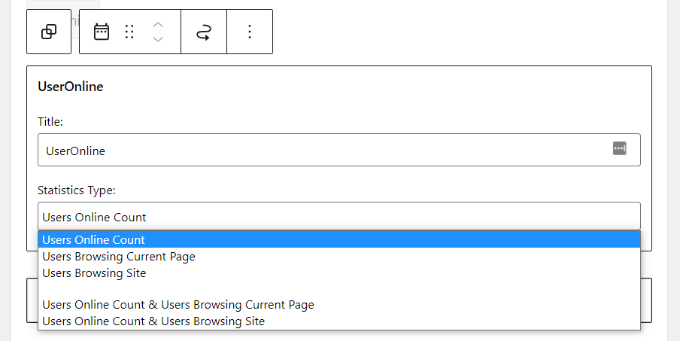
Lorsque vous avez terminé, n’oubliez pas de mettre à jour la page des widgets.
Vous pouvez désormais visiter votre site et voir les utilisateurs/utilisatrices en ligne en temps réel dans la colonne latérale de votre site.
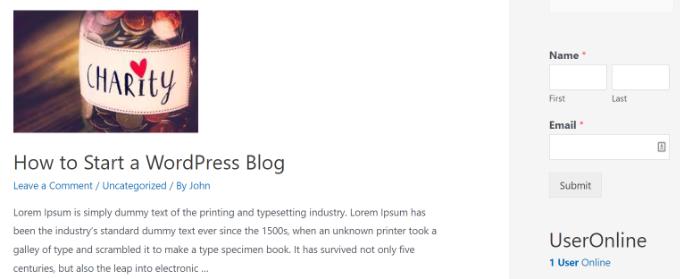
Méthode 3. Voir les utilisateurs/utilisatrices en ligne en temps réel dans Google Analytics
Avec MonsterInsights, il est très simple de consulter des statistiques en temps réel dans WordPress, sans avoir à quitter votre site. De plus, il affiche les données qui comptent pour votre entreprise et aide à découvrir des idées pour développer votre entreprise.
Cependant, une autre façon de voir les utilisateurs/utilisatrices en ligne en temps réel est de consulter votre compte Google Analytics.
Vue des utilisateurs/utilisatrices en ligne en temps réel dans Google Analytics 4
Google Analytics 4 ou GA4 est la dernière version d’Analytics. Elle dispose d’une interface de reporting différente et s’accompagne de nouvelles métriques et fonctionnalités.
Pour voir les utilisateurs/utilisatrices en ligne en temps réel dans l’AG4, vous pouvez aller dans Rapports » Temps réel dans le menu de gauche.

Vous pouvez voir toutes les statistiques dans un seul rapport en temps réel.
Par exemple, Google Analytics 4 affiche les sources qui génèrent le plus de trafic en ce moment, les pages que vos utilisateurs/utilisatrices en ligne voient, l’appareil qu’ils utilisent, leur provenance, etc.
Vue des utilisateurs/utilisatrices en ligne en temps réel dans Universal Analytics.
Universal Analytics est la version classique de Google Analytics, qui ne sera plus disponible à partir de juillet 2023. Voici comment passer à GA4 si vous ne l’avez pas encore fait.
Pour consulter votre rapport en temps réel dans Universal Analytics, il vous suffit de vous rendre dans l’aperçu » Temps réel « sous Rapports dans le menu à votre gauche.
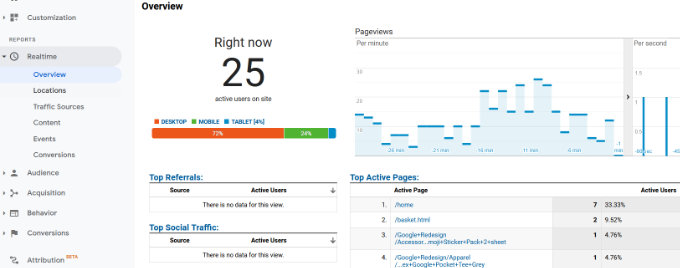
Il affiche le nombre d’utilisateurs/utilisatrices activés en ce moment sur votre site, ainsi que d’autres statistiques telles que les pages actives et les pages vues.
Google Analytics affiche également d’autres sous-rapports en temps réel. Par exemple, vous pouvez voir les utilisateurs/utilisatrices de différents Emplacements en temps réel, les sources de trafic, les pages les plus fréquentées et d’autres rapports dans Universal Analytics.
Nous espérons que cet article vous a aidé à apprendre comment afficher les utilisateurs/utilisatrices en ligne en temps réel dans WordPress. Vous pouvez également consulter notre guide sur WooCommerce rendu simple, et notre comparaison des meilleurs services de marketing e-mail.
If you liked this article, then please subscribe to our YouTube Channel for WordPress video tutorials. You can also find us on Twitter and Facebook.





Syed Balkhi says
Hey WPBeginner readers,
Did you know you can win exciting prizes by commenting on WPBeginner?
Every month, our top blog commenters will win HUGE rewards, including premium WordPress plugin licenses and cash prizes.
You can get more details about the contest from here.
Start sharing your thoughts below to stand a chance to win!
Gerhard says
Hi there
Would it be possible if I use this plugin on 2 different sites and want to display the combined total of users on both the sites.
Thanks
WPBeginner Support says
You would need to reach out to the plugin’s support for if that is available but not likely at the moment an option for two sites
Administrateur
Niki says
Is there a way or an addon to set different colors for each user category ?
Jeff says
What I don’t like about this widget/plugin is the output when you click on the link the widget displays. E.g., right now it shows « Useronline » and « 1 User Online. » The 1 Useronline is a link anyone can click, the it takes you to a page showing:
« Users Online Right Now
There is 1 User online now: 1 Member, 0 Guests and 0 Bots.
Most users ever online were 1, on May 17, 2015 @ 7:19 pm
1 Member Online Now
#1 – Mr. and Mrs. Tango xx.xx.16.222 on May 17, 2015 @ 7:33 pm
Two or More To Tango » Archive Users Online Right Now – Two or More To Tango [url] [referral]
(I XXed out the IP address.) I don’t think I want everyone being able to see all of that info.
WPBeginner Support says
Jeff contact the plugin author. We are sure if there is enough interest, they would want to extend the plugin in future versions.
Administrateur